Trong bài viết này chúng ta sẽ tự tay thiết kế website tin tức từ Theme MH Magazine Lite, tạo bởi MHThemes.
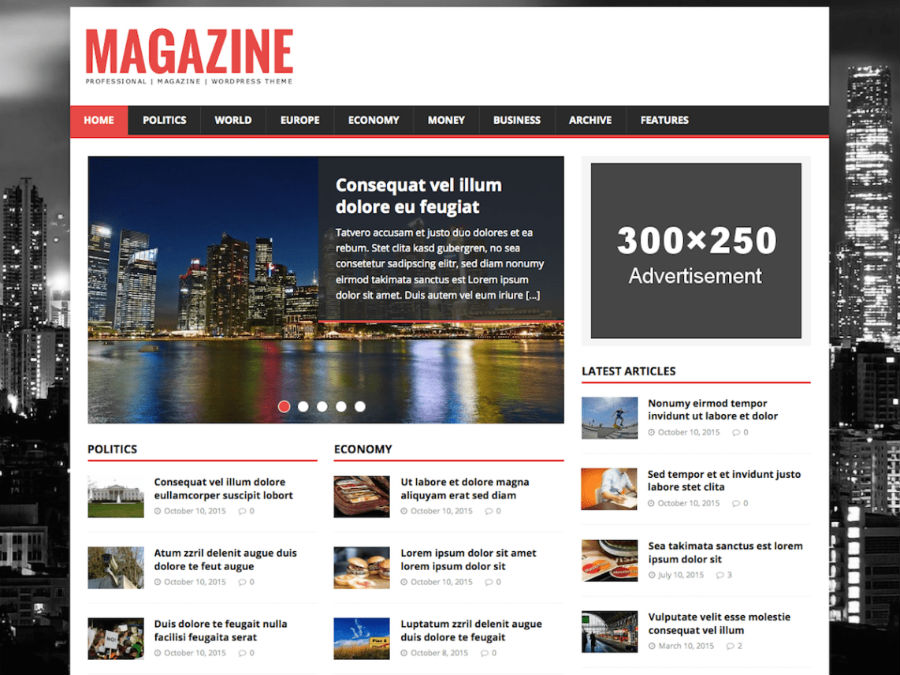
Bước 1. Mua tên miền và Hosting
Tên miền là địa chỉ của website trên Internet, có dạng: themevi.com, vn-z.vn, vnexpress.net, dantri.com.vn. Nó giống với địa chỉ của ngôi nhà.
Hosting là nơi lưu trữ toàn bộ dữ liệu của website bao gồm bài viết, hình ảnh, video, tài liệu…Nó giống như mảnh đất để xây ngôi nhà.
Mình khuyến khích mua tên miền tại Namesilo. Đây là đại lí chính thức của ICANN, và giá tên miền .COM ở đây gần như rẻ nhất thị trường luôn, chỉ khoảng 200k/năm (rẻ hơn chỗ khác 50-100k/năm).
Và hosting bạn nên chọn ở Azdigi Thạch Phạm (Việt Nam). Do Thạch Phạm, admin Thachpham.com lập ra, với giá từ 50k/tháng (đủ cho 1 web tin tức nhỏ rồi).
Tiếp theo bạn cần trỏ tên miền về Hosting. Trường hợp mua tên miền và hosting cùng 1 công ty, 1 thời điểm thì không cần. Mình đã viết một bài khá chi tiết về cách trỏ tên miền.
Bước 2. Cài đặt WordPress
WordPress là mã nguồn mở được 28% website trên Internet sử dụng. Nó mang lại nhiều tính năng mạnh mẽ cho người dùng, mà không cần bất kỳ kiến thức kĩ thuật nào.
Xem thêm: Hướng dẫn cài đặt WordPress
Bước 3. Cài đặt MH Magazine Lite Theme
Bấm vào Appearance > Themes > Add New
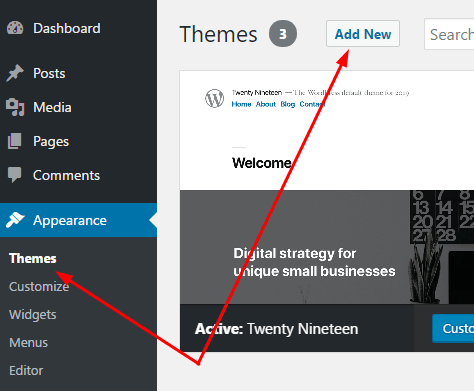
Gõ mh magazine lite vào ô tìm kiếm > Di chuột lên hình ảnh Theme > Bấm Install
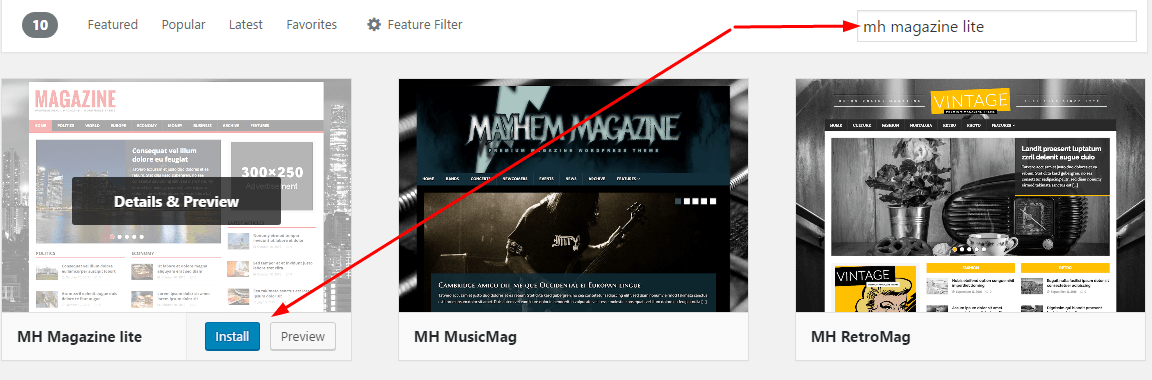
Sau đó bấm Activate
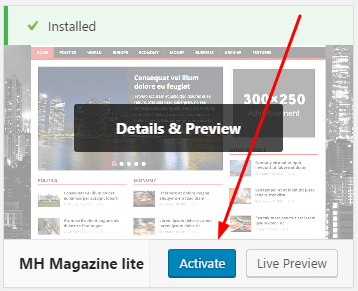
Bước 4. Cài đặt Logo
Mặc định MH Magazine Lite sẽ hiển thị Tên và Slogan web. Bạn có thể ẩn nó đi và thay bằng Logo.
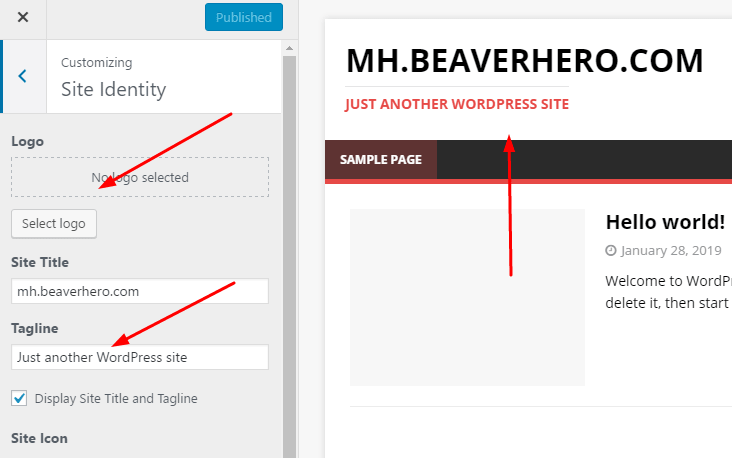
Chọn Select Logo > Select Files > Select > Skip Cropping
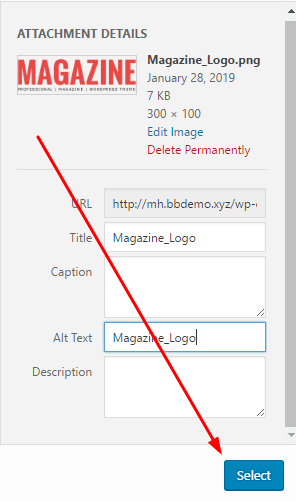
Và Publish
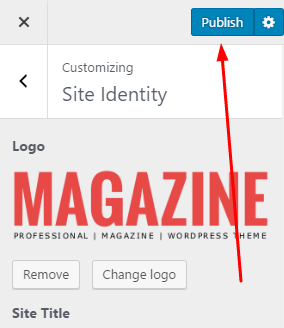
Bước 5. Menu
Bạn cần tạo các bài viết, trang hoặc chuyên mục bạn muốn.
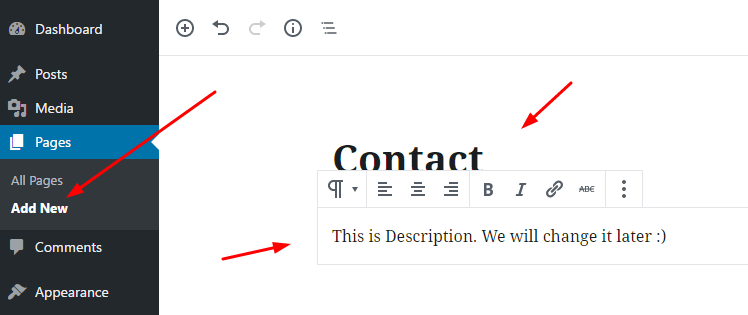
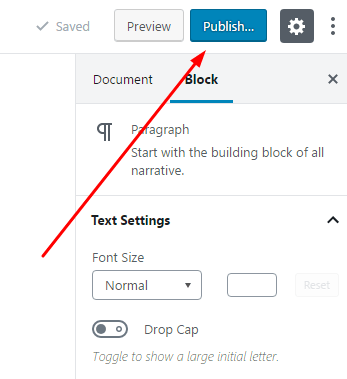
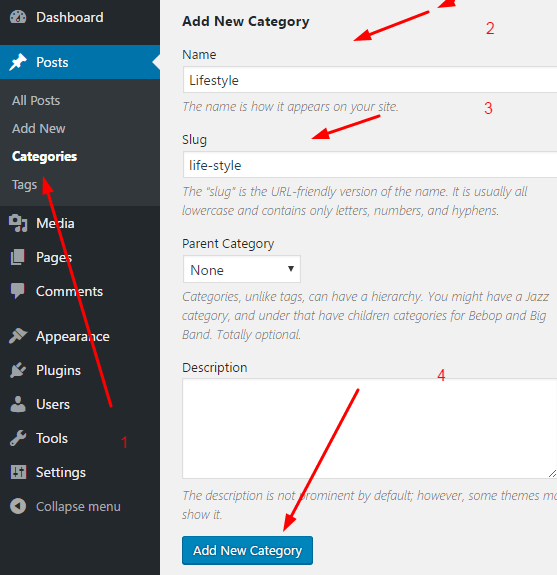
Sau đó tạo Menu theo hướng dẫn này.
Bước 6. Cài đặt Trang chủ
Đầu tiên tạo một trang gọi là Home (Trang chủ)
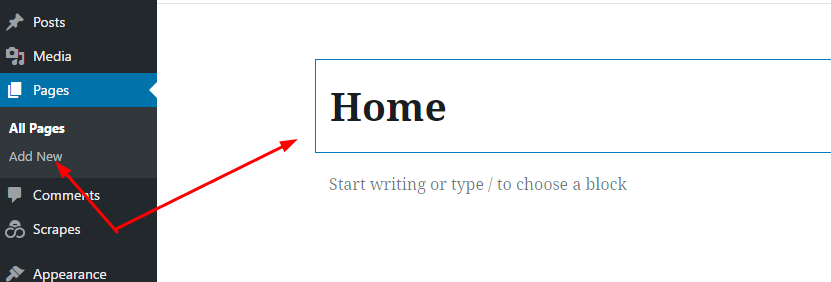
Sau đó chọn Template là Homepage
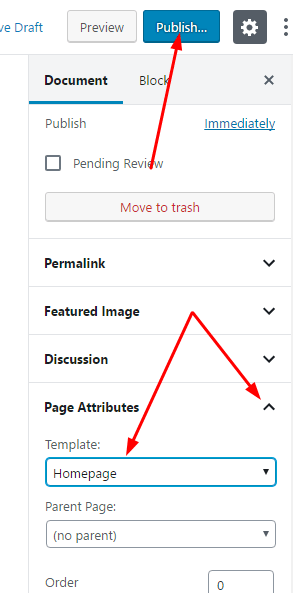
Tiếp tục thiết lập nó là Trang chủ của website
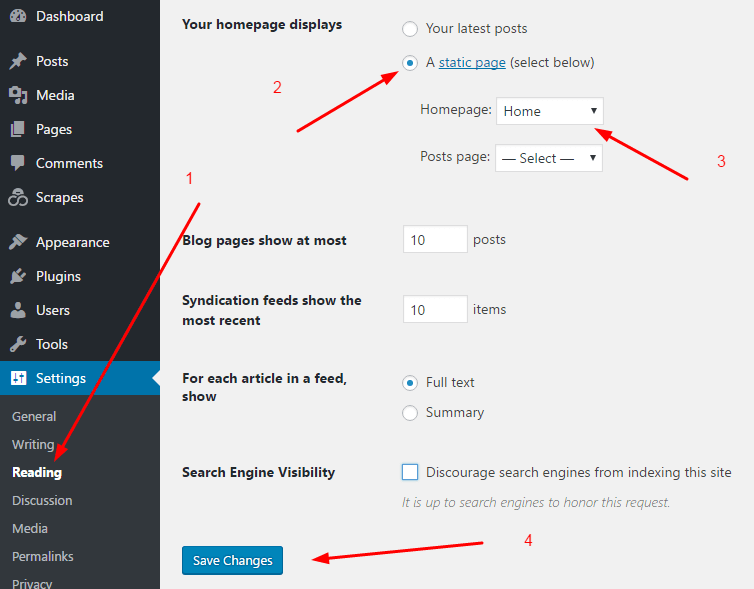
Bước 7. Slider
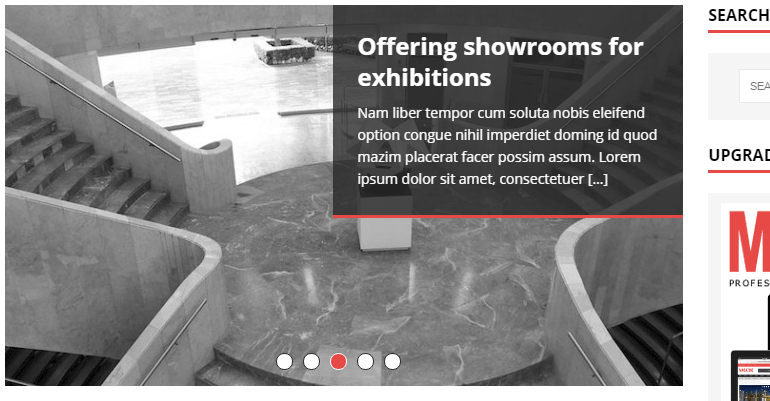
Đi tới Appearance > Widgets > Kéo MH Slider Widget [lite] qua Home 2 – 2/3 Width
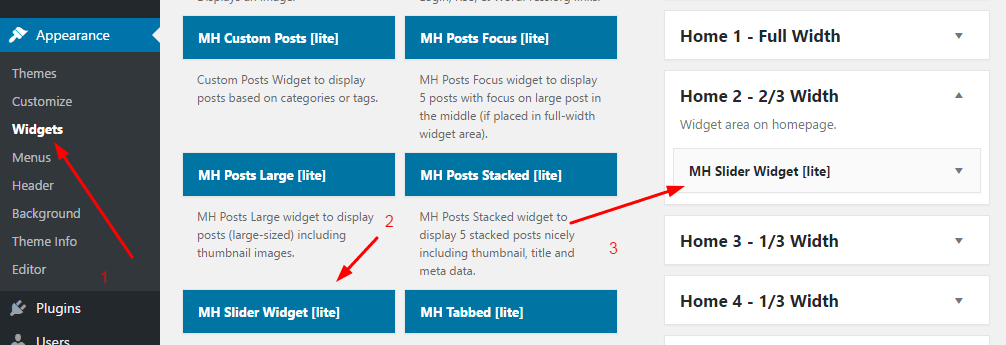
và sửa rồi lưu
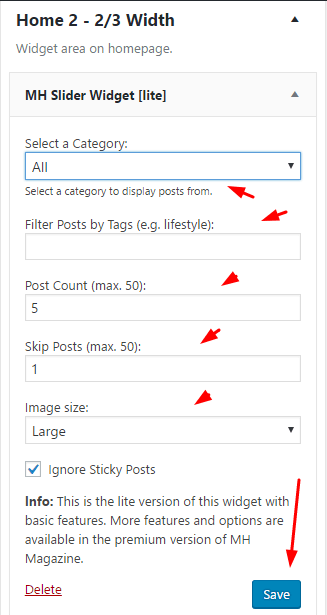
Bước 8. Khối tin tức (Dưới slider)
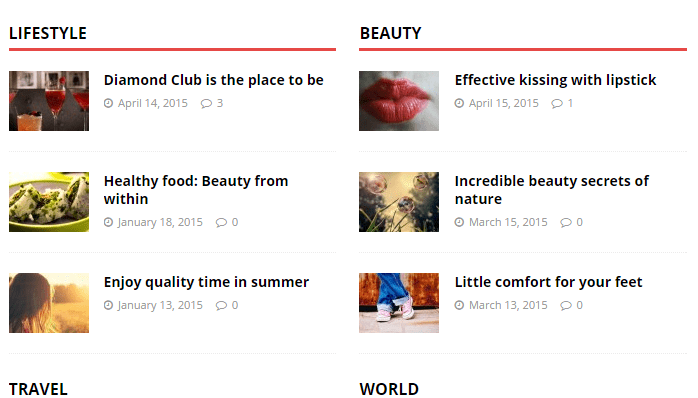
Appearance > Widgets > Kéo MH Custom Posts [lite] > Thả vào Home 3 – 1/3 Width & Home 4 – 1/3 Width
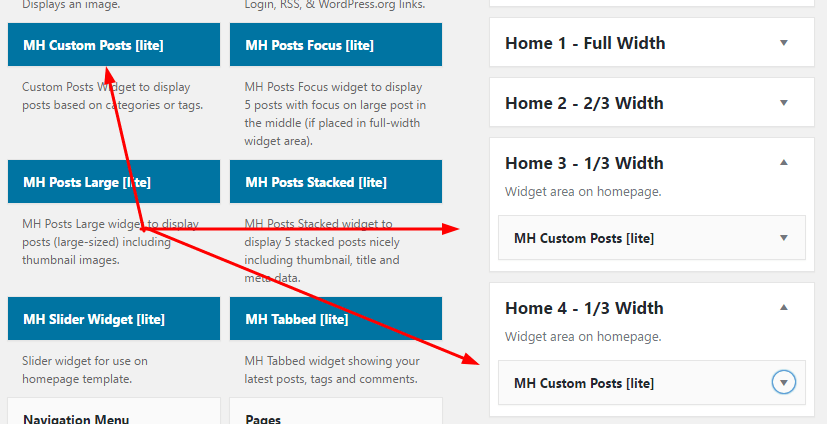
và Sửa
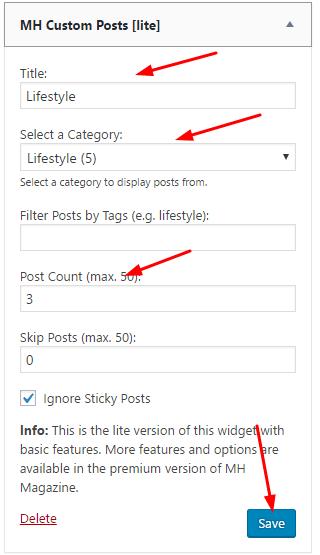
Bước 9. Khối tin tức 2
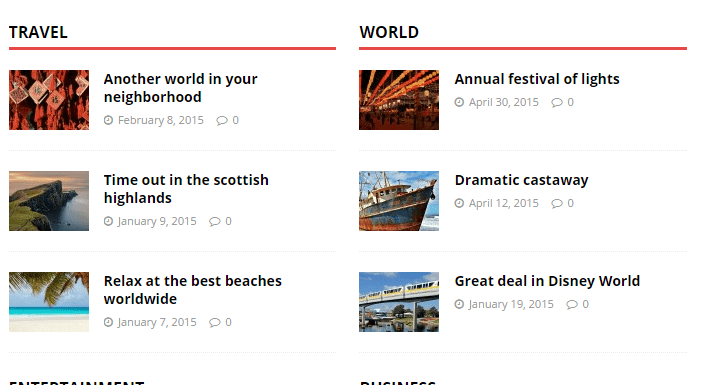
Appearance > Widgets > Kéo MH Custom Posts [lite] > Thả to Home 3 – 1/3 Width & Home 4 – 1/3 Width
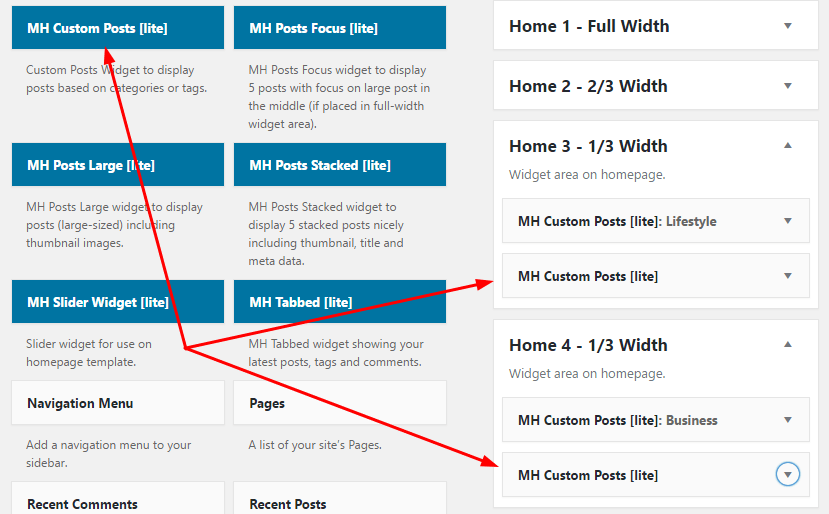
Sửa và lưu
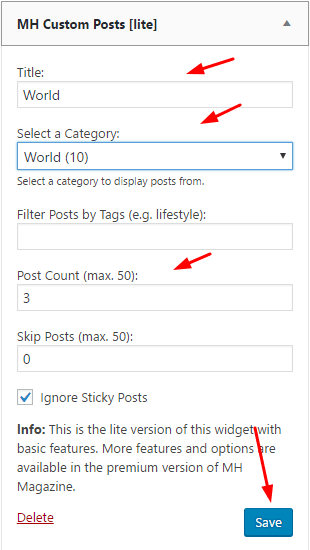
Làm tương tự với khối tin tức 3
Bước 10. Khối ảnh quảng cáo
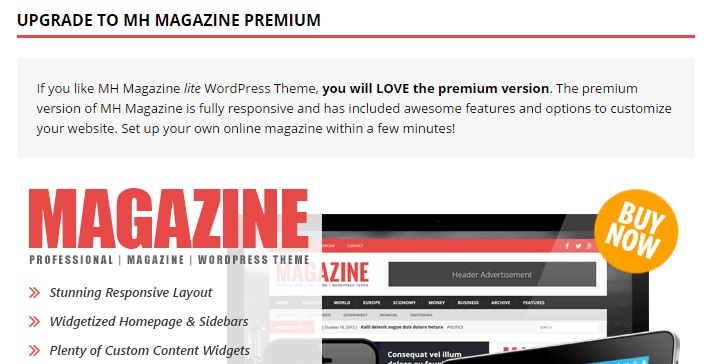
Appearance > Widgets > Kéo Text Widget > Thả vào Home 5 – 2/3 Width
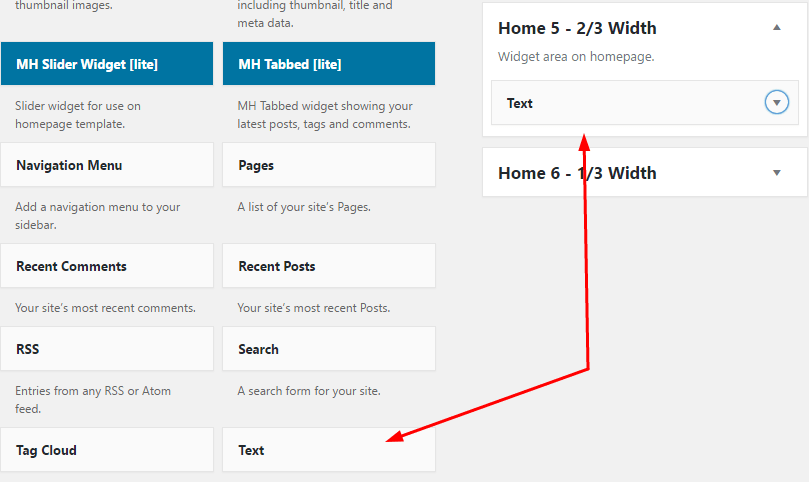
Sửa và Lưu. Để tạo nền bạn cần sử dụng chút CSS. Sẽ nói ở bước sau.
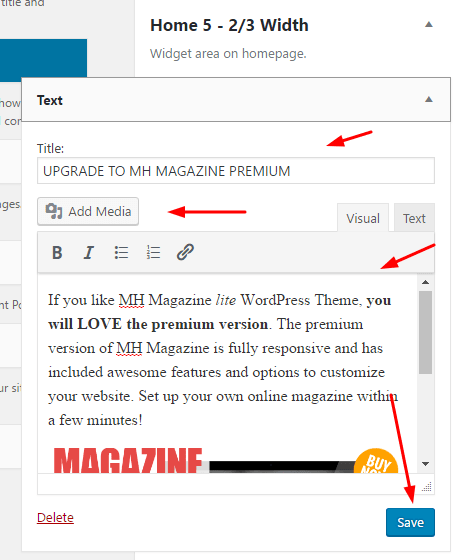
Bước 11. Footer
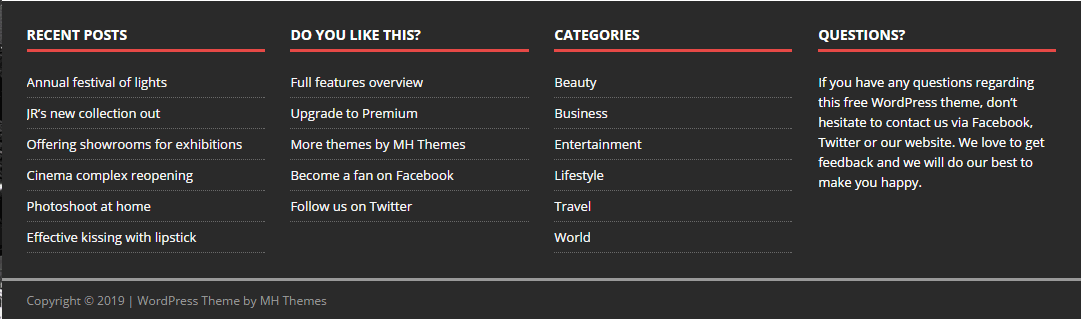
Appearance > Widgets > Kéo Widget: Text, Categories, Recent Posts > Thả vào Footer 1, Footer 2, Footer 3 and Footer 4
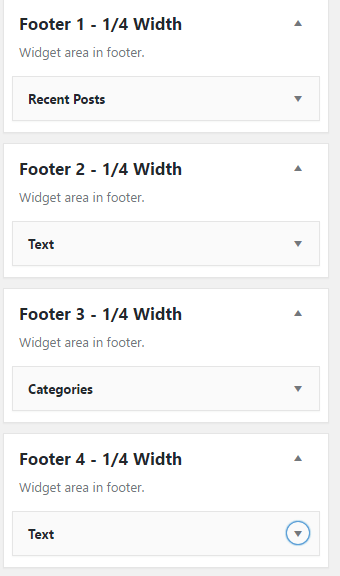
Sửa Recent Posts Widget ở Footer 1 – 1/4 Width rồi lưu. Phần tiêu đề nếu để trắng nó sẽ hiện lên tiêu đề mặc định.
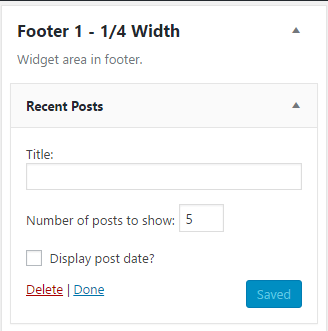
Sửa Text Widget ở Footer 2 – 1/4 Width (cần tiêu đề)
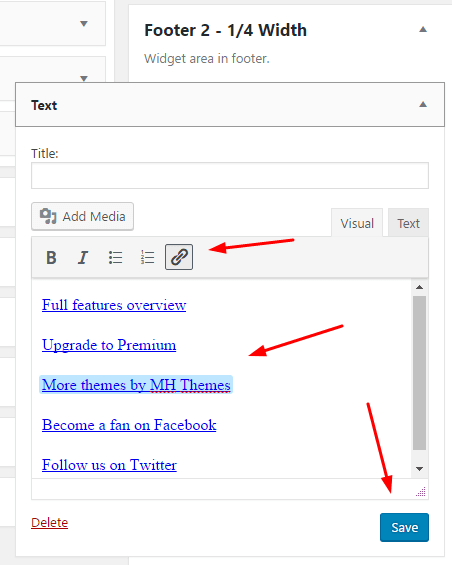
Sửa Categories Widget ở Footer 3 – 1/4 Width
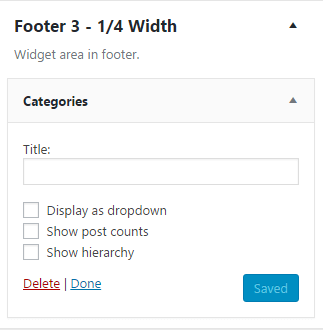
Sửa Text Widget ở Home 4 – 1/4 Width (cần tiêu đề)
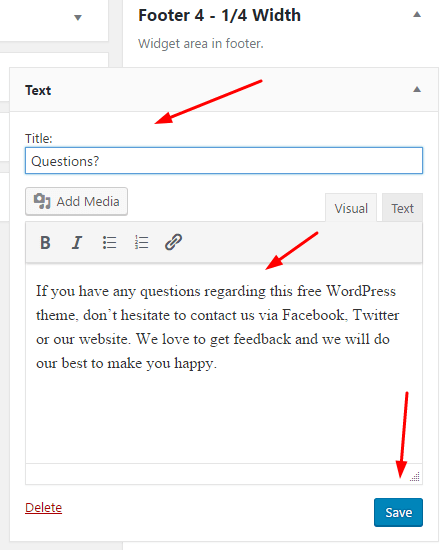
Bước 12. Copyright
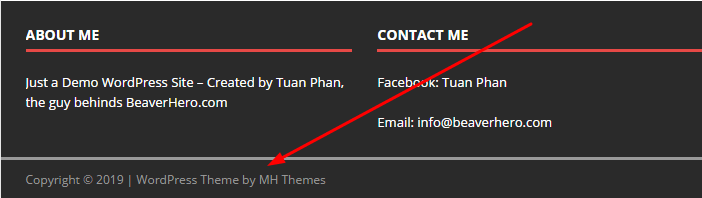
Ẩn Copyright
Nếu bạn chỉ muốn ẩn cái dòng chữ Copyright, thì có thể:
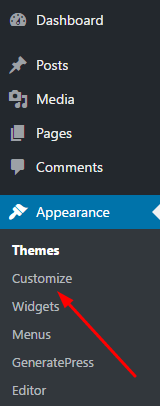
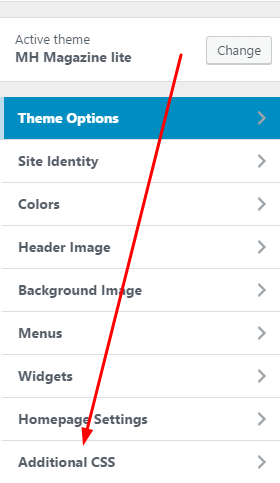
Và chèn từ dòng 01-04
rồi Publish
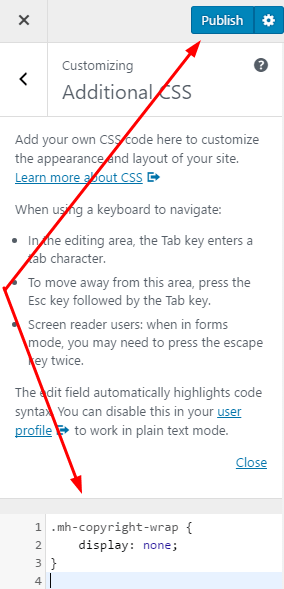
Tùy chỉnh Copyright
Nếu bạn không muốn ẩn mà muốn đổi chữ, đổi liên kết…
Appearance > Editor
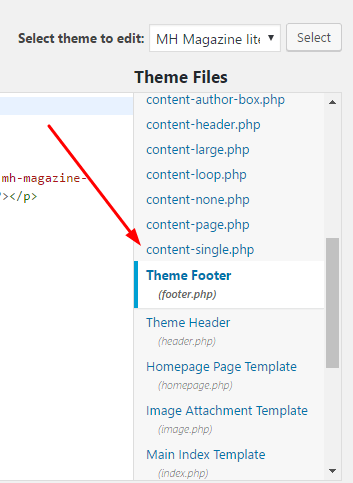
bạn sẽ thấy
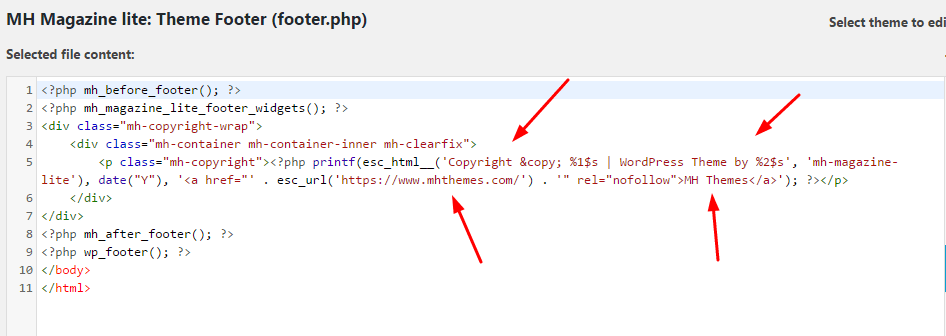
Đổi theo cách bạn muốn và Lưu
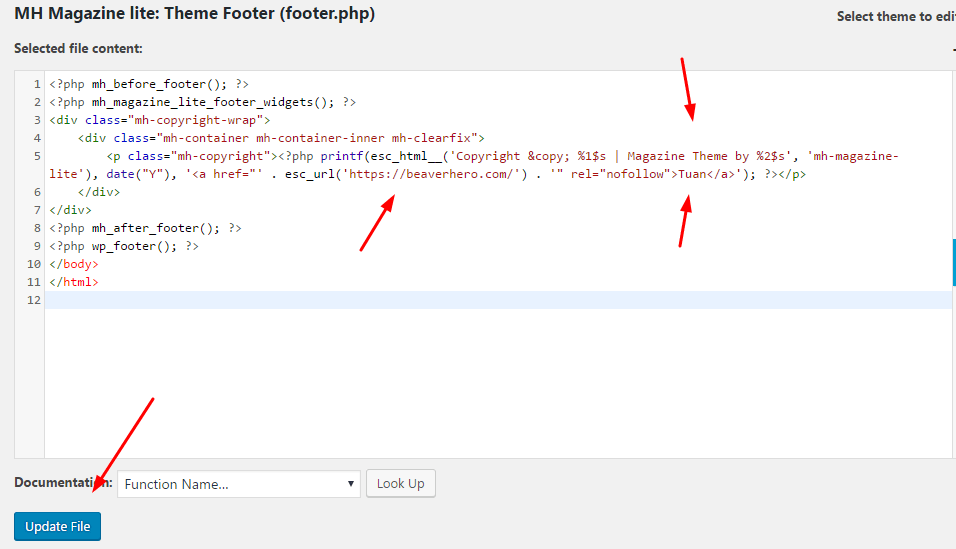
và kết quả
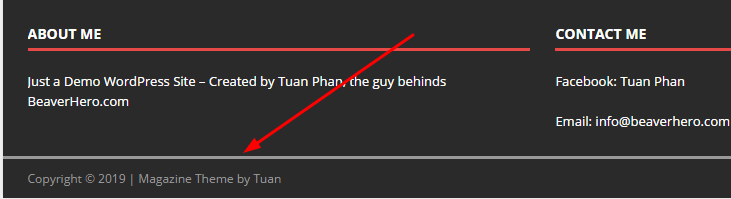
Bước 13. Sidebar bên phải ở Trang chủ
Thanh tìm kiếm
Appearance > Widgets >Kéo Search widget > Thả vào Home 6 – 1/3 Width
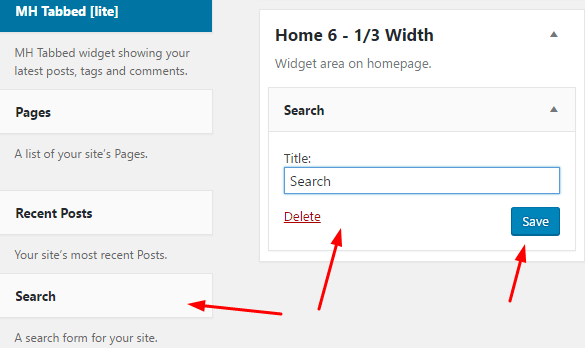
Ảnh 01
Appearance > Widgets > Kéo Image widget > Thả vào Home 6 – 1/3 Width (bên dưới Search Widget). Bấm Add Image để tải ảnh lên.
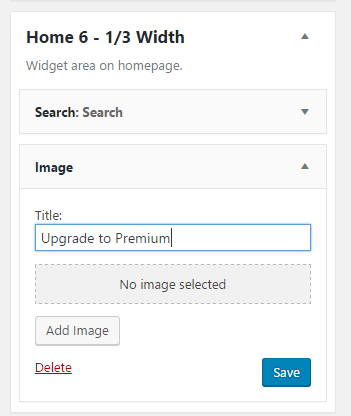
Khối “You may also like…”
Appearance > Widgets > Kéo MH Custom Posts [lite] > Thả vào Home 6 – 1/3 Width
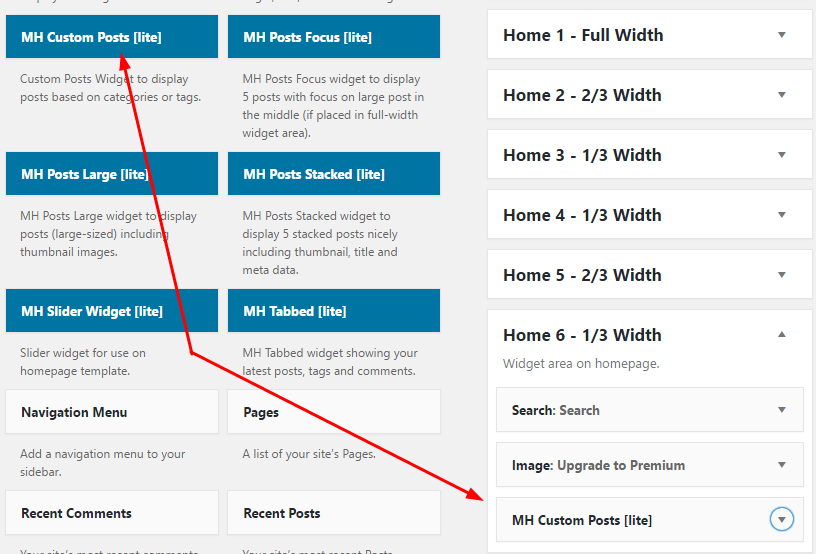
Sửa
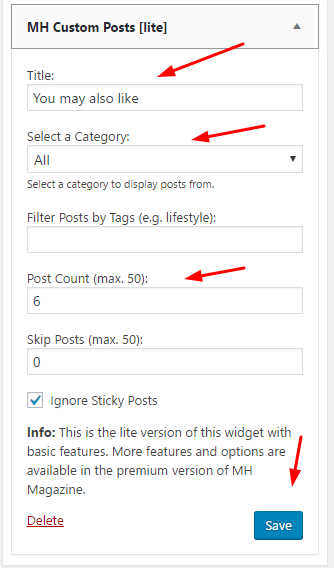
Và kết quả
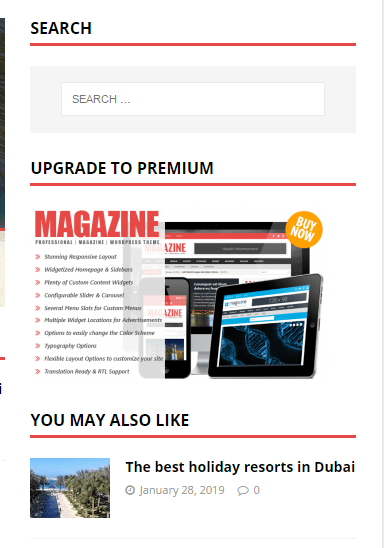
Ảnh 2 và Tag Cloud
Appearance > Widgets > Kéo Image và Tag Cloud Widget > Thả vào Home 6 – 1/3 Width
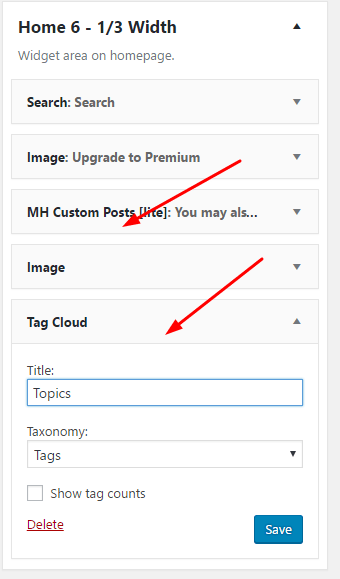
Hoàn thành
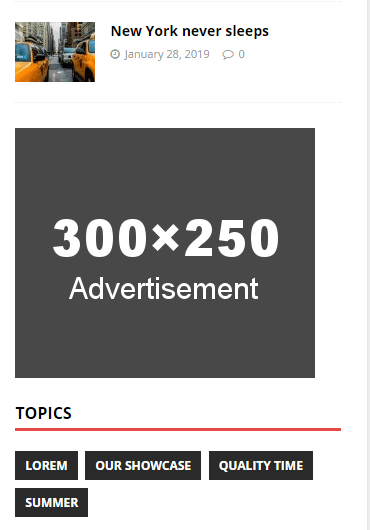
Bước 14. Sidebar phải (trừ trang chủ)
Làm tương tự Bước 13, nhưng là thả Widget đến Sidebar
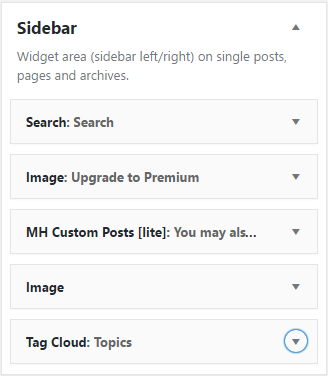
Xong! Vậy là bạn đã tự tay tạo một website tin tức đơn giản, nhưng rất đẹp từ MH Magazine Lite Theme rồi!
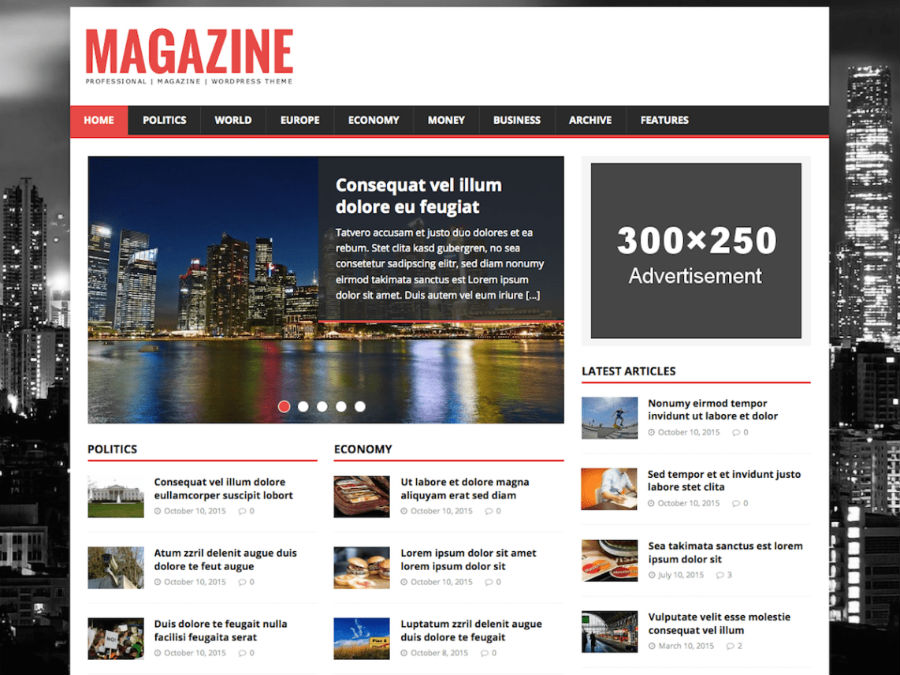
Bước 1. Mua tên miền và Hosting
Tên miền là địa chỉ của website trên Internet, có dạng: themevi.com, vn-z.vn, vnexpress.net, dantri.com.vn. Nó giống với địa chỉ của ngôi nhà.
Hosting là nơi lưu trữ toàn bộ dữ liệu của website bao gồm bài viết, hình ảnh, video, tài liệu…Nó giống như mảnh đất để xây ngôi nhà.
Mình khuyến khích mua tên miền tại Namesilo. Đây là đại lí chính thức của ICANN, và giá tên miền .COM ở đây gần như rẻ nhất thị trường luôn, chỉ khoảng 200k/năm (rẻ hơn chỗ khác 50-100k/năm).
Mã giảm 1$: VN-ZOOM
Chỉ áp dụng cho tài khoản mới. Mỗi mã xài 1 lần.
Và hosting bạn nên chọn ở Azdigi Thạch Phạm (Việt Nam). Do Thạch Phạm, admin Thachpham.com lập ra, với giá từ 50k/tháng (đủ cho 1 web tin tức nhỏ rồi).
Mã giảm 10% Hosting: VN-ZOOM
Tiếp theo bạn cần trỏ tên miền về Hosting. Trường hợp mua tên miền và hosting cùng 1 công ty, 1 thời điểm thì không cần. Mình đã viết một bài khá chi tiết về cách trỏ tên miền.
Bước 2. Cài đặt WordPress
WordPress là mã nguồn mở được 28% website trên Internet sử dụng. Nó mang lại nhiều tính năng mạnh mẽ cho người dùng, mà không cần bất kỳ kiến thức kĩ thuật nào.
Xem thêm: Hướng dẫn cài đặt WordPress
Bước 3. Cài đặt MH Magazine Lite Theme
Bấm vào Appearance > Themes > Add New
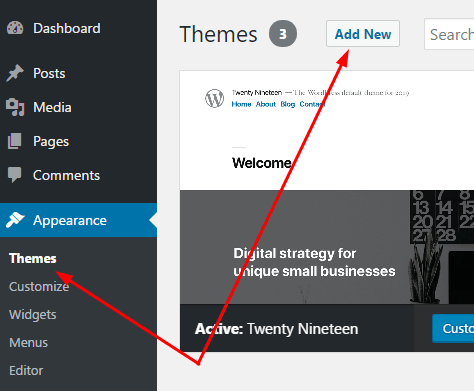
Gõ mh magazine lite vào ô tìm kiếm > Di chuột lên hình ảnh Theme > Bấm Install
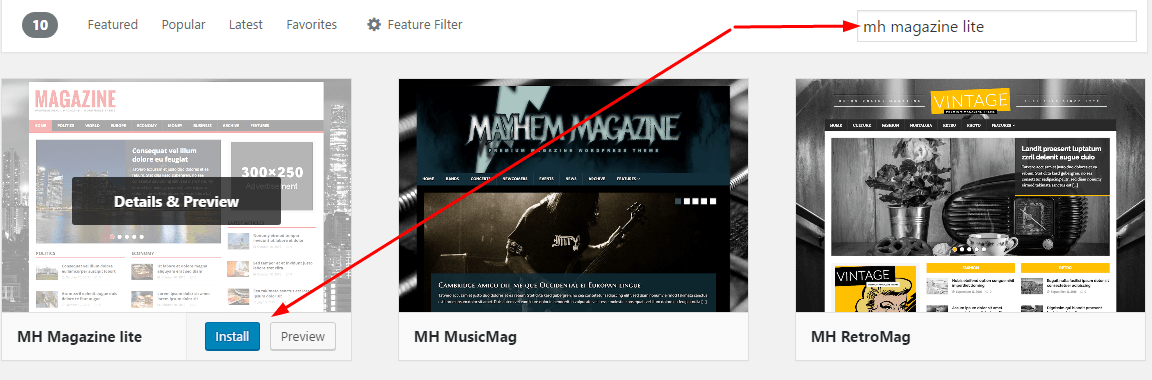
Sau đó bấm Activate
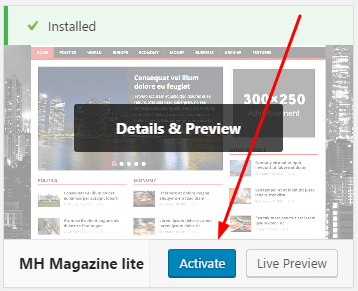
Bước 4. Cài đặt Logo
Mặc định MH Magazine Lite sẽ hiển thị Tên và Slogan web. Bạn có thể ẩn nó đi và thay bằng Logo.
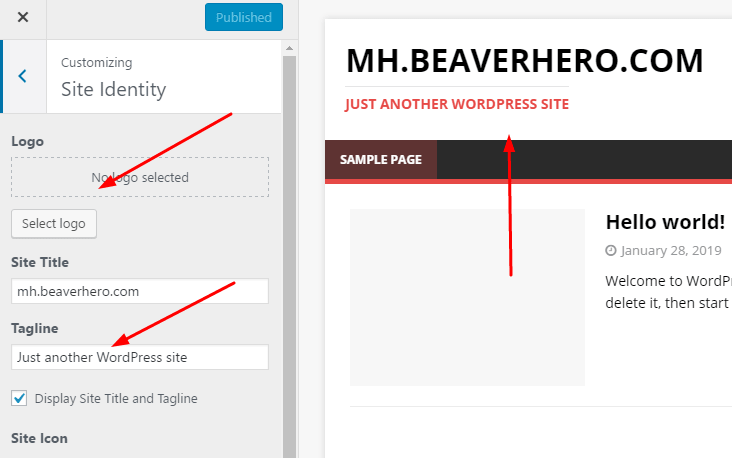
Chọn Select Logo > Select Files > Select > Skip Cropping
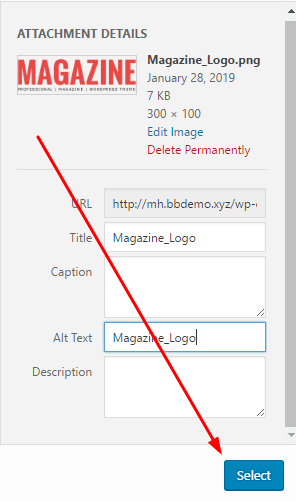
Và Publish
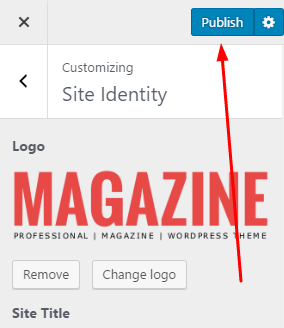
Bước 5. Menu
Bạn cần tạo các bài viết, trang hoặc chuyên mục bạn muốn.
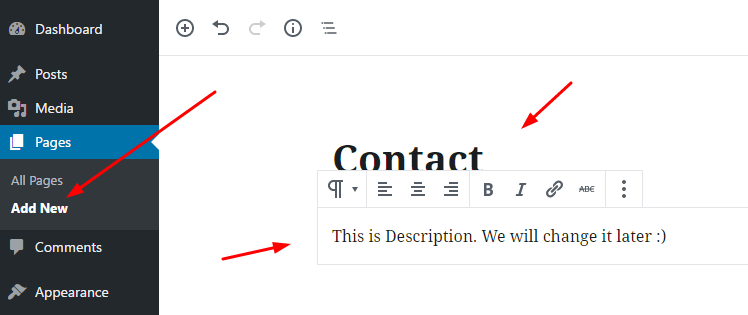
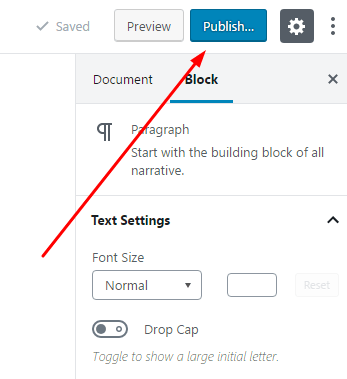
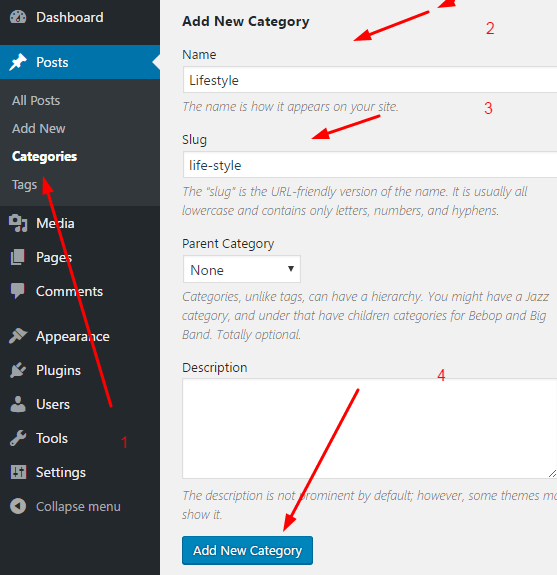
Sau đó tạo Menu theo hướng dẫn này.
Bước 6. Cài đặt Trang chủ
Đầu tiên tạo một trang gọi là Home (Trang chủ)
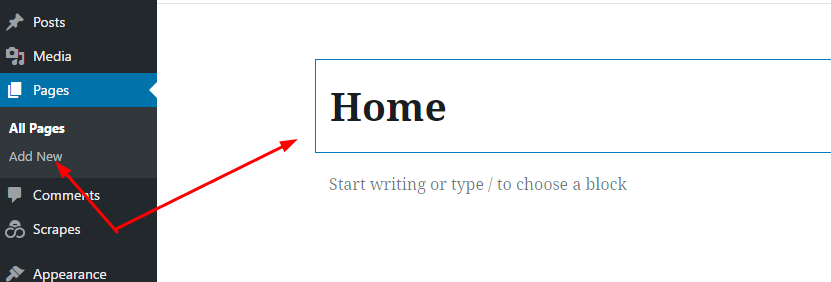
Sau đó chọn Template là Homepage
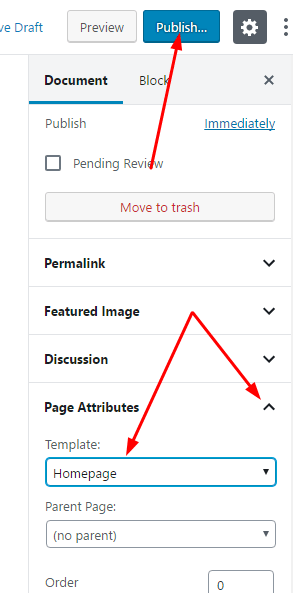
Tiếp tục thiết lập nó là Trang chủ của website
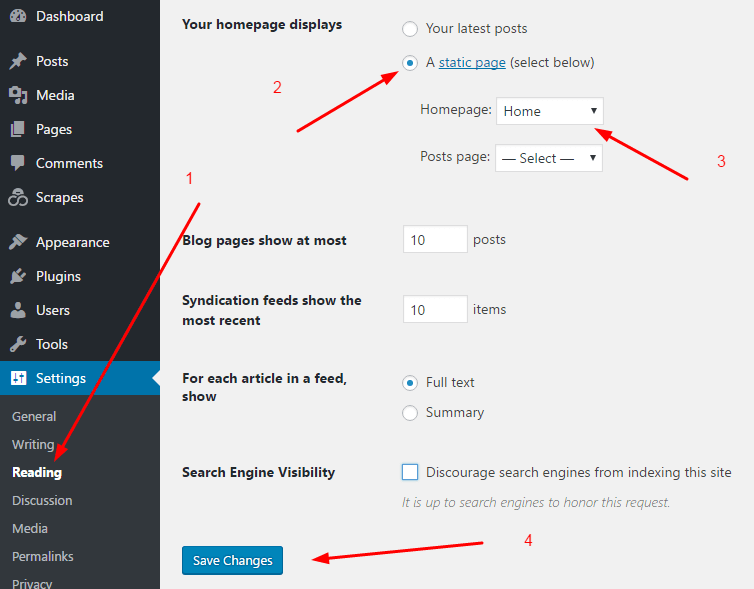
Bước 7. Slider
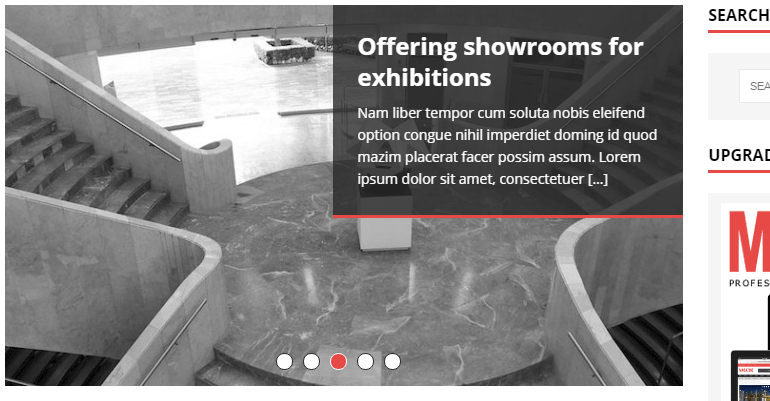
Đi tới Appearance > Widgets > Kéo MH Slider Widget [lite] qua Home 2 – 2/3 Width
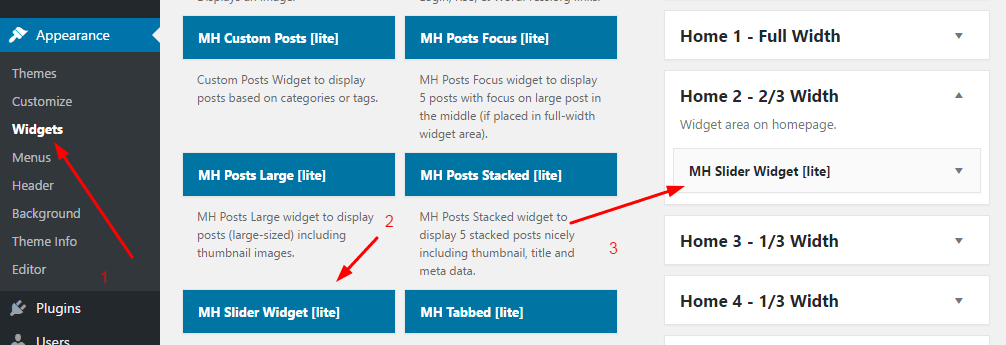
và sửa rồi lưu
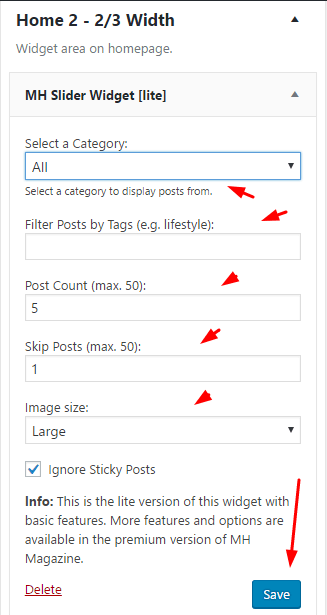
Bước 8. Khối tin tức (Dưới slider)
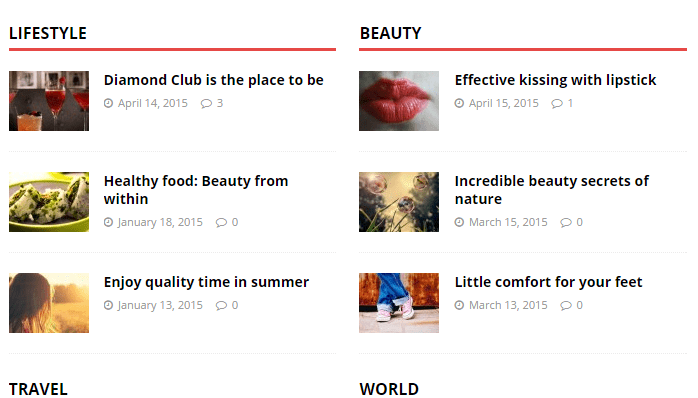
Appearance > Widgets > Kéo MH Custom Posts [lite] > Thả vào Home 3 – 1/3 Width & Home 4 – 1/3 Width
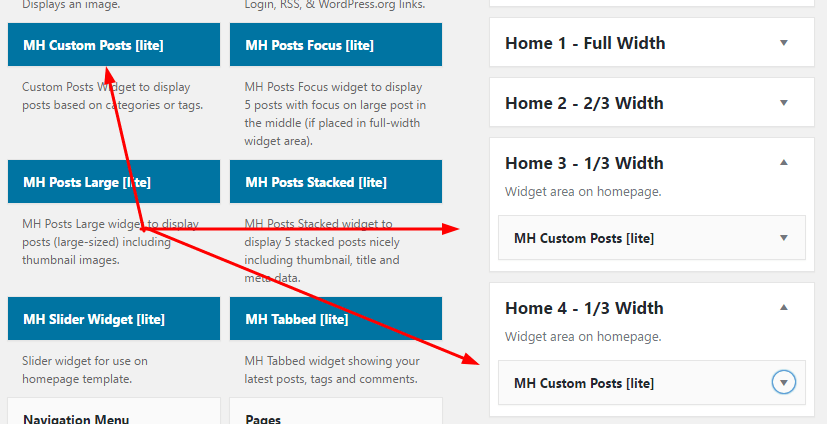
và Sửa
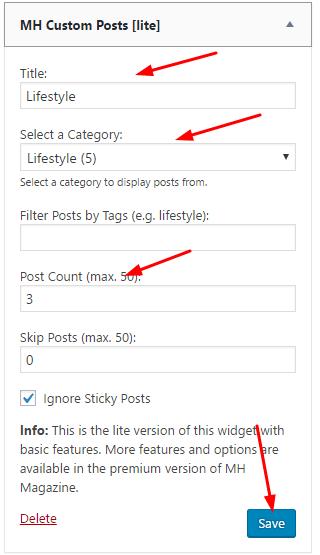
Bước 9. Khối tin tức 2
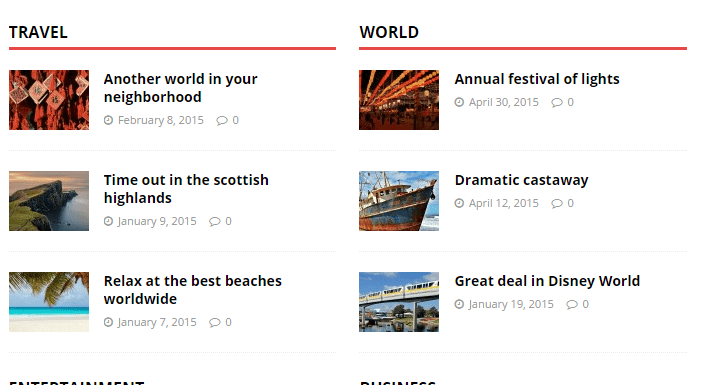
Appearance > Widgets > Kéo MH Custom Posts [lite] > Thả to Home 3 – 1/3 Width & Home 4 – 1/3 Width
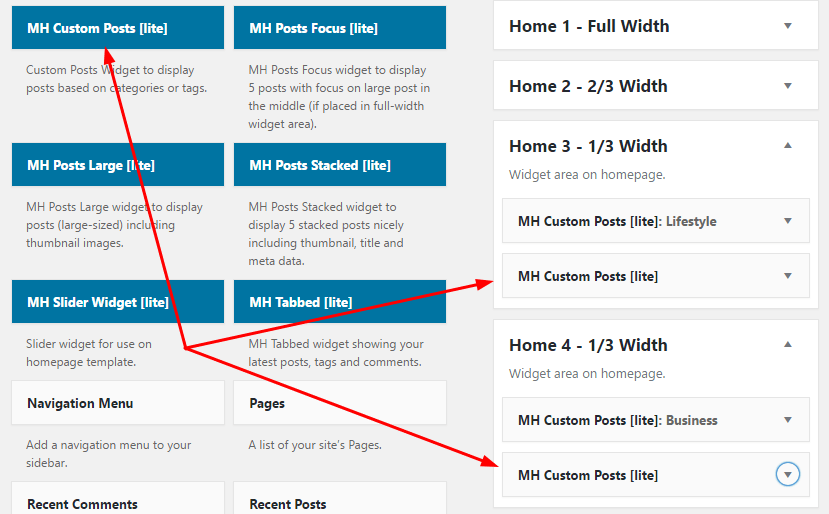
Sửa và lưu
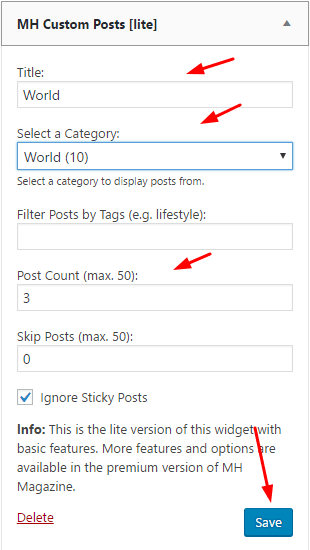
Làm tương tự với khối tin tức 3
Bước 10. Khối ảnh quảng cáo
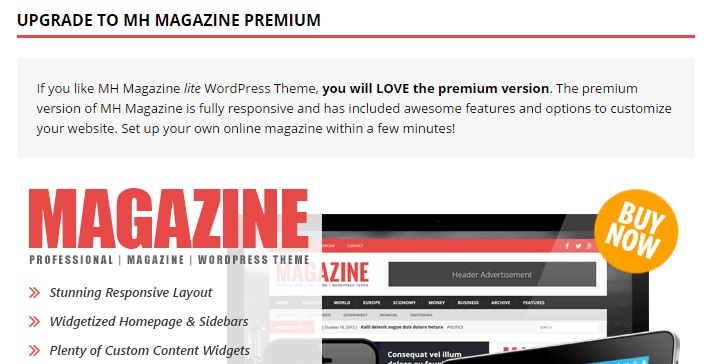
Appearance > Widgets > Kéo Text Widget > Thả vào Home 5 – 2/3 Width
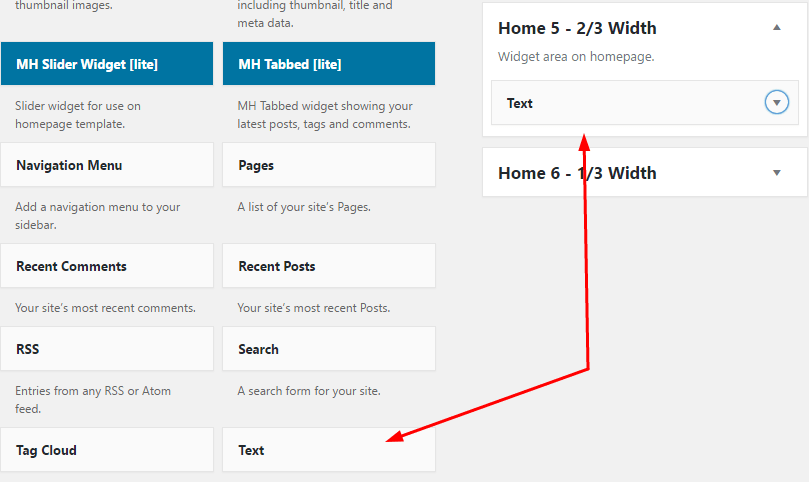
Sửa và Lưu. Để tạo nền bạn cần sử dụng chút CSS. Sẽ nói ở bước sau.
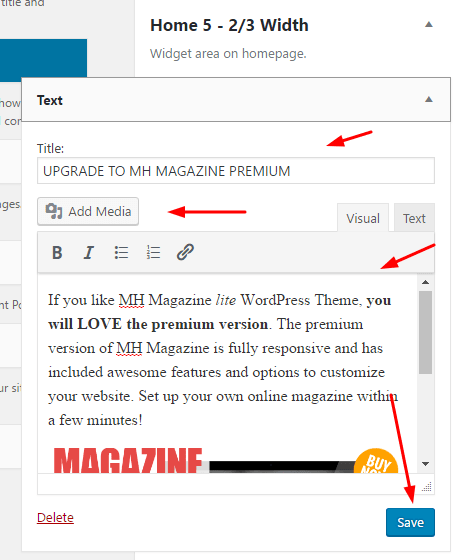
Bước 11. Footer
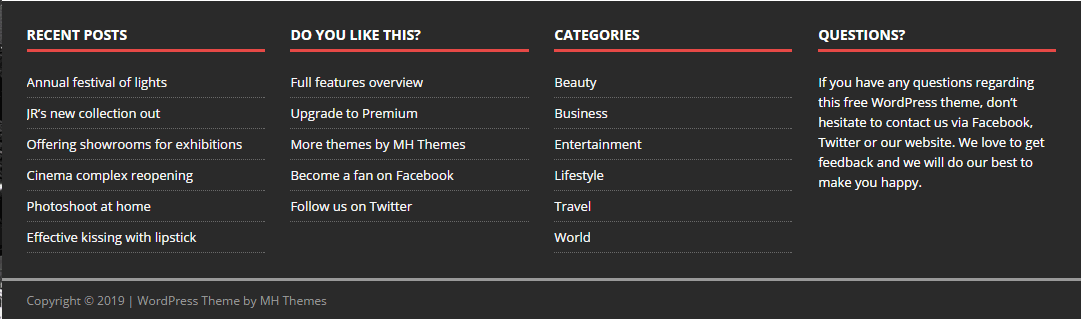
Appearance > Widgets > Kéo Widget: Text, Categories, Recent Posts > Thả vào Footer 1, Footer 2, Footer 3 and Footer 4
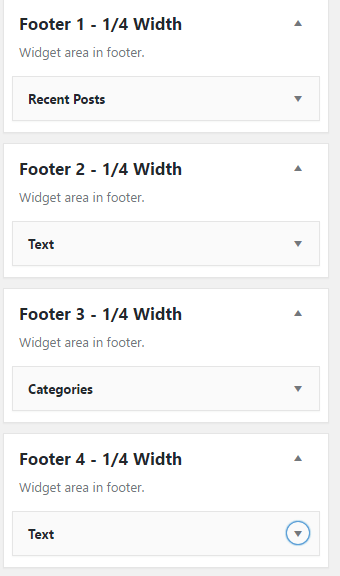
Sửa Recent Posts Widget ở Footer 1 – 1/4 Width rồi lưu. Phần tiêu đề nếu để trắng nó sẽ hiện lên tiêu đề mặc định.
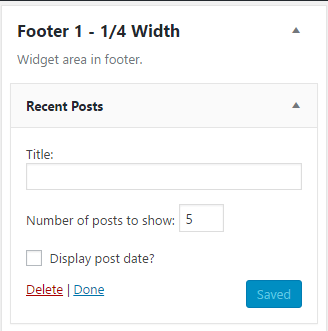
Sửa Text Widget ở Footer 2 – 1/4 Width (cần tiêu đề)
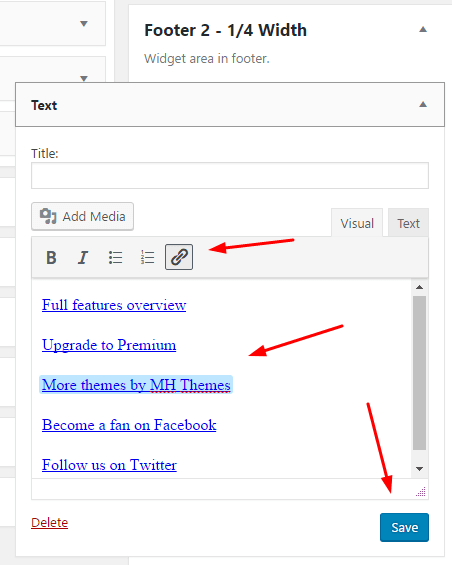
Sửa Categories Widget ở Footer 3 – 1/4 Width
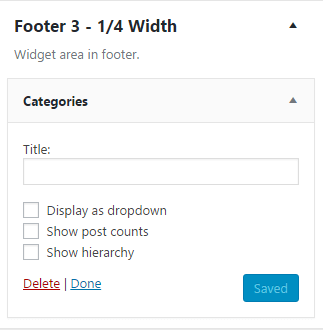
Sửa Text Widget ở Home 4 – 1/4 Width (cần tiêu đề)
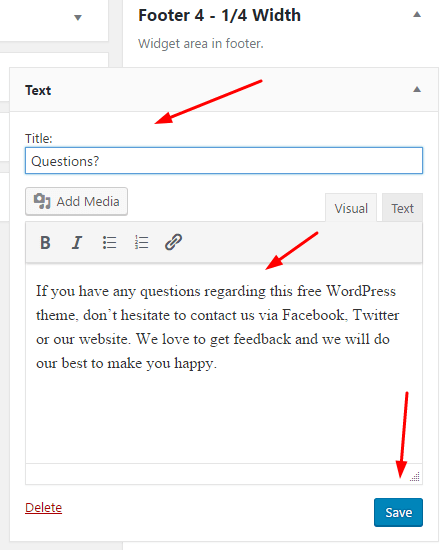
Bước 12. Copyright
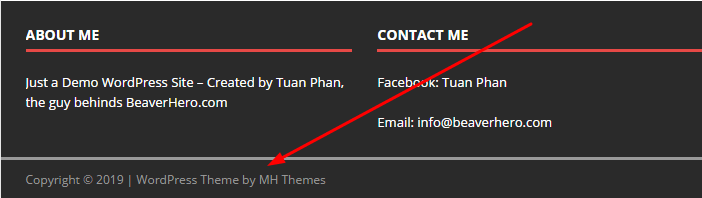
Ẩn Copyright
Nếu bạn chỉ muốn ẩn cái dòng chữ Copyright, thì có thể:
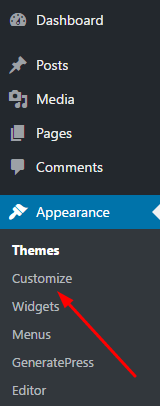
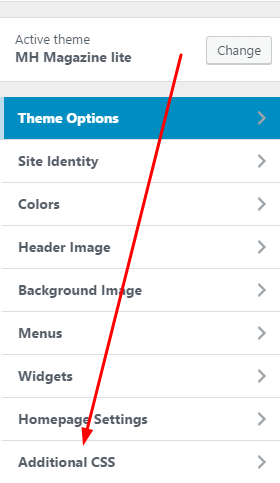
Và chèn từ dòng 01-04
rồi Publish
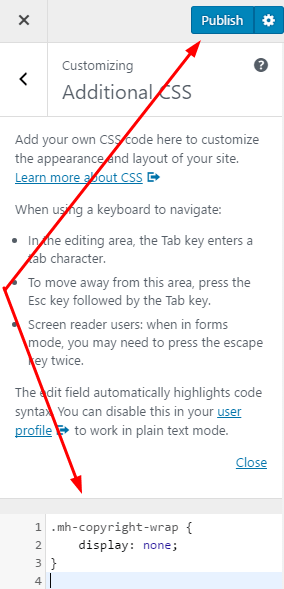
Tùy chỉnh Copyright
Nếu bạn không muốn ẩn mà muốn đổi chữ, đổi liên kết…
Appearance > Editor
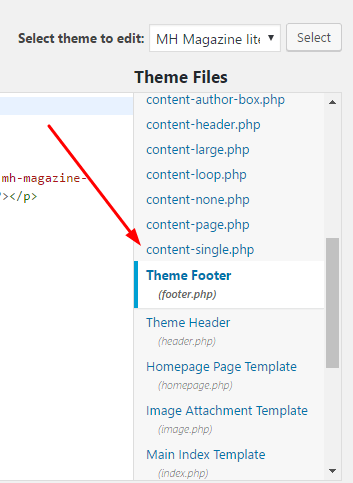
bạn sẽ thấy
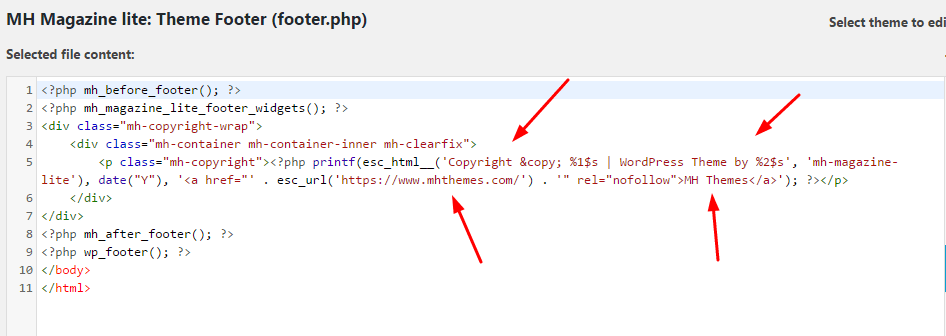
Đổi theo cách bạn muốn và Lưu
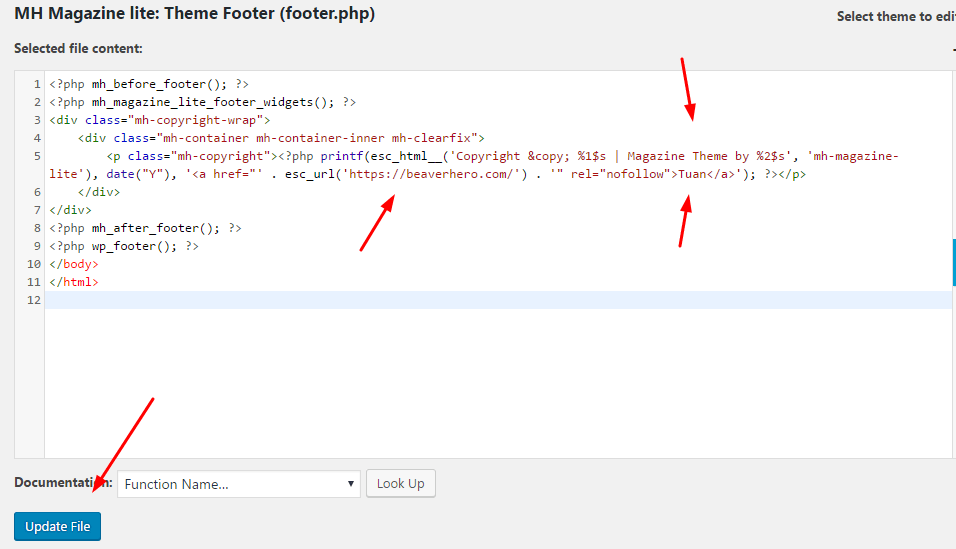
và kết quả
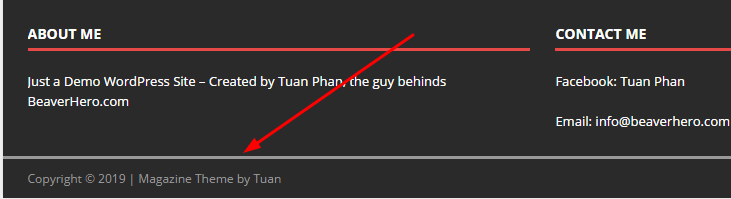
Bước 13. Sidebar bên phải ở Trang chủ
Thanh tìm kiếm
Appearance > Widgets >Kéo Search widget > Thả vào Home 6 – 1/3 Width
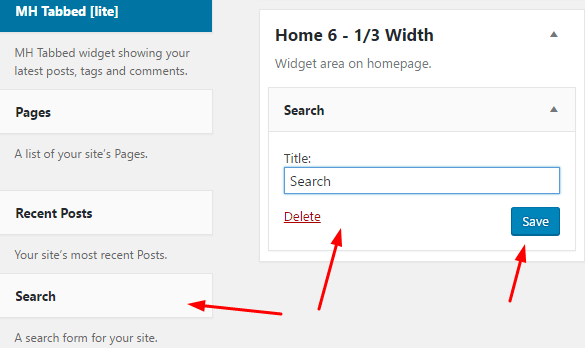
Ảnh 01
Appearance > Widgets > Kéo Image widget > Thả vào Home 6 – 1/3 Width (bên dưới Search Widget). Bấm Add Image để tải ảnh lên.
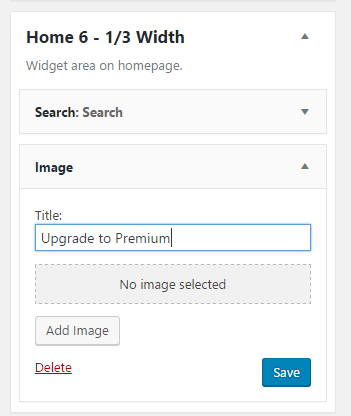
Khối “You may also like…”
Appearance > Widgets > Kéo MH Custom Posts [lite] > Thả vào Home 6 – 1/3 Width
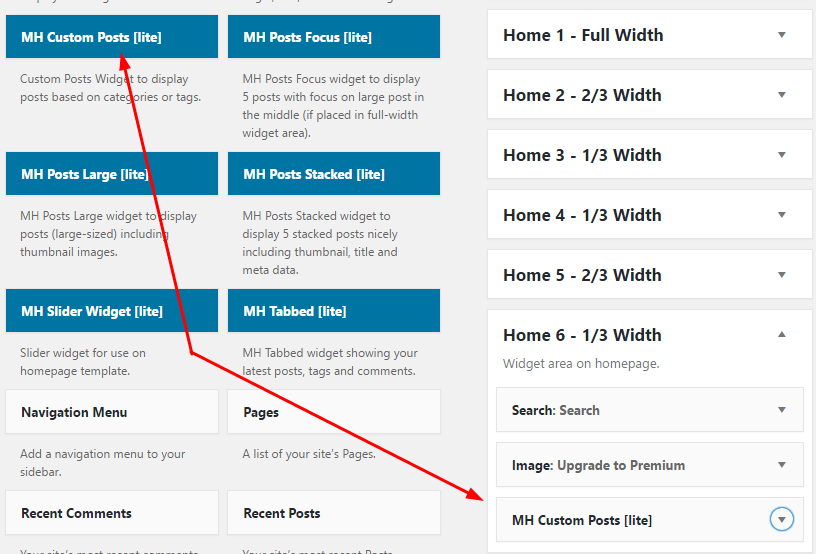
Sửa
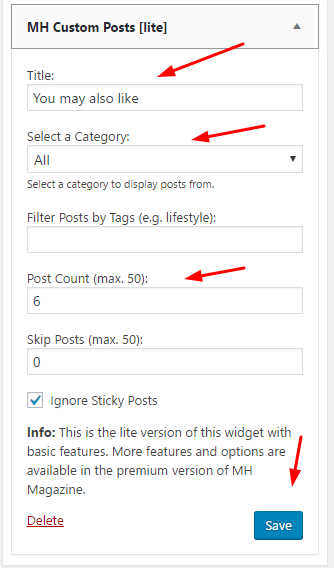
Và kết quả
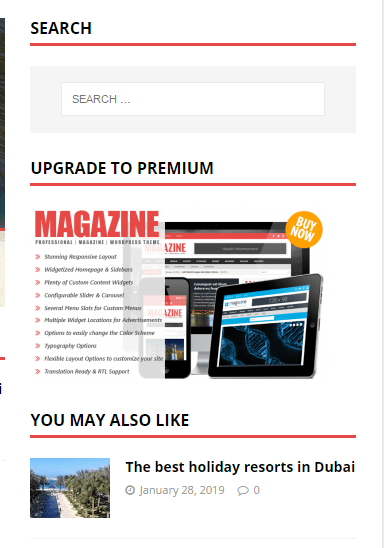
Ảnh 2 và Tag Cloud
Appearance > Widgets > Kéo Image và Tag Cloud Widget > Thả vào Home 6 – 1/3 Width
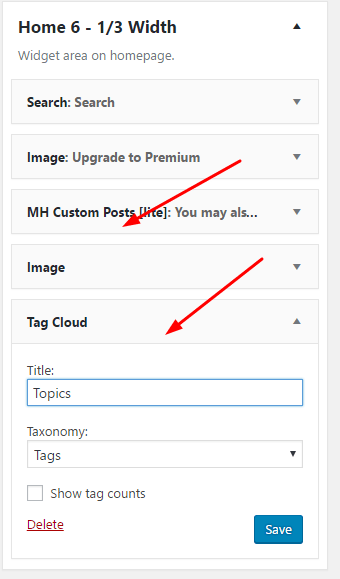
Hoàn thành
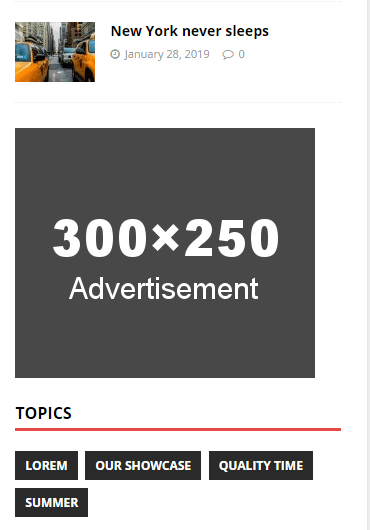
Bước 14. Sidebar phải (trừ trang chủ)
Làm tương tự Bước 13, nhưng là thả Widget đến Sidebar
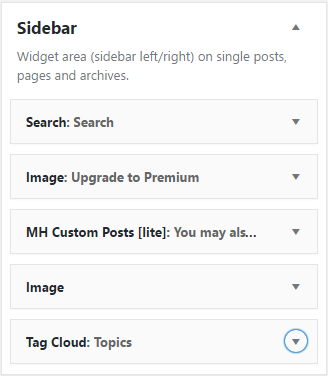
Xong! Vậy là bạn đã tự tay tạo một website tin tức đơn giản, nhưng rất đẹp từ MH Magazine Lite Theme rồi!
Sửa lần cuối:







